 カメラマン
カメラマンInstagramで見る背景が真っ黒な写真の撮り方を知りたい



超かっこいいプロのような写真撮りたいですよね
今回は、背景が真っ黒な写真(黒抜き)の撮り方について紹介したいと思います。
この記事を読めば、超印象的なこんな写真があなたでも撮れるようになります。


・黒抜きの写真の撮り方
・黒抜き撮影のポイント
それでは紹介していきましょう!
黒抜きの写真の撮り方
主に必要な設定は2箇所だけです。
※Aモード(絞り優先)で撮影することを想定しています。
- 露出補正
- 測光モード
露出補正



さっきの彼岸花の写真は、-3で撮っています
露出補正をマイナスにすることで、写真全体を暗くすることができます。
背景に意図的に暗めの場所を選んだので、黒潰れして真っ黒の写真になっています。
測光モード
スポット測光で、彼岸花にピントを合わせると彼岸花を基準にした適正露出になるため周囲が暗くなります。
sony公式より引用
スポット:
画面中央部だけで測光する(スポット測光)。逆光にある被写体や、背景と被写体のコントラストが強いときに便利。
黒抜きの写真を撮る時のポイント
黒抜き写真は、どんなシーンでも出来るわけではありません。
黒抜きがしやすい条件があるので、そのポイントについて解説しておきたいと思います。
- 背景が被写体よりも暗いこと
- 背景や前景に物がないこと
背景が被写体よりも暗いこと
背景が被写体よりも明るい場合、露出補正をマイナスにすると被写体が黒潰れしてしまいます。



彼岸花の方が明るい必要があります
ベストコンディションは、被写体にのみ光が当たっている状態です。
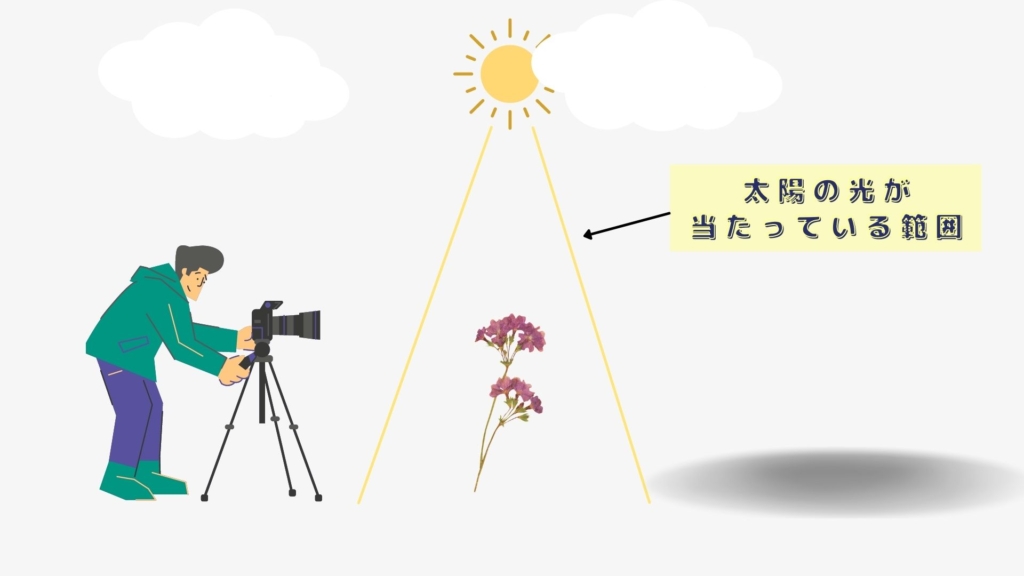
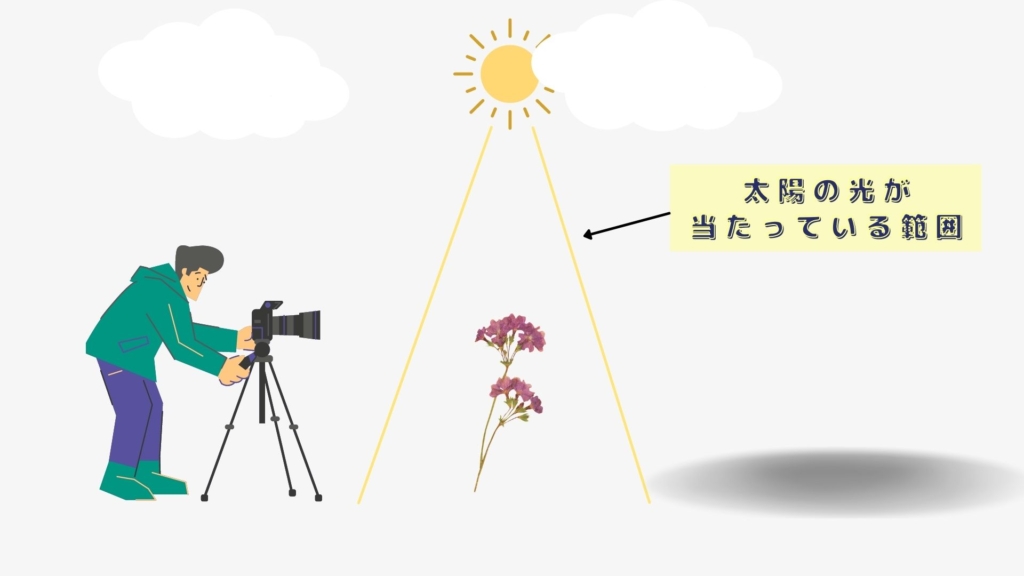
被写体を見つけたらすぐに写真を撮り始めるのではなく、太陽の光が当たっている被写体がないか探してみましょう。



どうしても難しい場合は、フラッシュやライトを使うのもありです。
背景や前景に物がないこと


背景や前景に余計な物があると、それが写り込んでしまい綺麗な黒抜きになりません。
この写真も、背景に彼岸花があるので赤いボケが写り込んでしまいました。



ちなみにこの写真は意図的に入れてます(笑)
こういう表現もありですよね!
できる限り、前にも後ろにも何もない被写体を選ぶのがポイントです!
RAW現像でよりはっきり黒抜きにする





RAW現像ソフトをお持ちの人は、現像でよりくっきりとした黒抜きに仕上げましょう。
特に意識したい編集ポイントは3つです。
- 露出
- コントラスト
- 黒レベル
露出
露出は、マイナスに設定します。
マイナスにすることで、撮影時より更に背景を黒くすることができます。



でもマイナスにしたら、被写体まで暗くなるんじゃないの?



そう、その通りです。
そのため、円形フィルターなどを使って被写体のみ露出を上げる必要があります。
全体の露出を下げてから、被写体のみの露出を上げます。
そうすると、より背景と被写体の明暗差がはっきりして印象的な写真に仕上がります。
コントラスト
背景と被写体のコントラストを強めることで、パキッとした写真に仕上がります。
コントラストを高めすぎると、不自然な写真になる場合があるので少しずつ上げて、いい感じの数値に設定しましょう!



あなたが良いかなと思ったところでOKです。現像の仕上がりは自己満でいいと思っています。
黒レベル


黒レベルは、高くすると黒さが増します。



イメージ的には、グレーを黒に進化させるための設定です。
背景の黒が中途半端な黒(グレーっぽい)場合は、黒レベルを上げて真っ黒に仕上げましょう。
まとめ
今回は黒抜きの撮影方法について紹介してきました。



黒抜き写真は撮るのが難しいと思われがちですが、設定すれば簡単に誰でも撮れます。
設定は簡単なのに、プロっぽい印象的な写真になるので、初心者の人にもおすすめできるテクニックです。
何かを撮る時の1つの選択肢になるので、是非覚えてくことをおすすめします!
まずは、花など撮りやすい被写体から初めて見るのがおすすめです。
非現実的な写真なので、ファインダーを覗いているだけでも楽しいですよ!
是非試してみてくださいね。
そんじゃまた!



コメント
コメント一覧 (1件)
[…] ナイトの撮影はこういった「黒抜き」撮影が簡単に出来るのです。 […]